Команда Variations
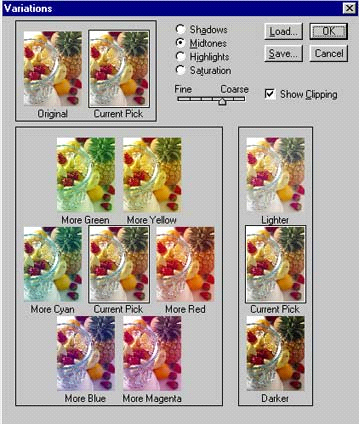
Команда Variations… (Варианты…) меню Image/Adjustments (Изображение/Коррекция) объединяет в себе возможности тоновой и цветовой коррекций. Она позволяет визуализировать процесс установки цветового баланса, изменения контраста и насыщенности изображения в целом или только выделенной области. Эта команда хорошо работает с довольно сбалансированным изображением, которому не требуется перестройка тонового или цветового диапазона. В верхней части диалогового окна Variations (Варианты) представлены два уменьшенных изображения: Original(Исходное) и Current Pick (Результат). В момент вывода диалогового окна на экран оба изображения одинаковы, после внесения каких-либо изменений правое изображение изменяется и отражает их. Щелчок кнопкой мыши на исходном изображении удаляет все произведенные изменения.
Правее от уменьшенных исходного и результирующего изображений расположены переключатели тоновых диапазонов, которые позволяют выполнять установки избирательно Shadows (Тени), Midtones (Средние тона), Highlights (Светлые тона).
В большом поле визуализируется процесс настройки цветового баланса. Цвета, которые добавляются или удаляются, расположены в порядке цветового круга: красный, желтый, зеленый, голубой, синий, пурпурный. Изображение в центре всегда отображает текущее состояние изображения: в этом поле главенствует принцип баланса. Для добавления определенного цвета следует щелкнуть на соответствующем изображении, а чтобы уменьшить, надо щелкнуть на противоположном изображении, например, чтобы добавить "порцию" желтого цвета, необходимо щелкнуть на изображении More Yellow, а чтобы убрать, на изображении More Blue. "Порции" добавления или удаления определяются положением движка между крайними точками Fine (Точно) и Coarse (Грубо). В правой части диалогового окна расположено поле настройки яркости. Изображения Lighter (Светлее) или Darker (Темнее) позволяют осветлить или затемнить изображение, текущее состояние которого представлено на центральном изображении Current Pick (Результат). При включении флажка Show Clipping (Цвета вне CMYK) неоновыми цветами будут отражены те области, которые будут исключаться, то есть будут конвертированы в чистые белый и черный цвета. Переключатель Saturation (Насыщенность) изменяет вид диалогового окна и позволяет изменить цветовую насыщенность изображения. Если при этом установлен флажок Show Clipping (Цвета вне CMYK), то на изображениях будут отображаться исключаемые области, если текущая насыщенность превысит максимальную насыщенность цвета.